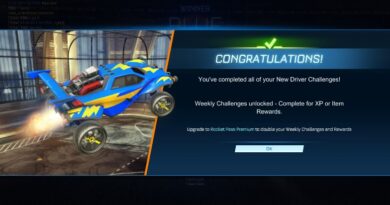Как изменить свое имя в Rocket League
Раньше игроки консоли Rocket League могли нажать кнопку в главном меню, чтобы открыть параметры своего идентификатора и изменить свое имя пользователя в главном меню игры.
Это было до того, как Rocket League стала бесплатной. С тех пор все изменилось.
Изменение отображаемого имени — это другая процедура, которая теперь зависит от платформы, которую вы используете для игры.
Если вы хотите узнать, как изменить отображаемое имя в Rocket League, потому что вам надоело текущее имя или потому что вы хотите скрыть свою личность от тех, кто узнает ваше имя, мы здесь, чтобы помочь.
Изменение имени на PlayStation (PS4 и PS5)
В настоящее время можно изменить имя, которое отображается при игре в Rocket League на вашей PlayStation, путем изменения вашего идентификатора PlayStation Online.
Вы можете сделать это со своего PS, перейдя в «Настройки», затем в «Управление учетной записью». Оттуда перейдите в раздел «Информация об учетной записи», откройте «Профиль», и вы увидите возможность проверить свой сетевой идентификатор.
Обратите внимание, что изменение имени PSN бесплатно в первый раз, но во второй и последующие разы — нет. Для тех, у кого нет PS Plus, будет взиматься плата за каждое изменение в размере 9,99 долларов США / 7,99 фунтов стерлингов. Членам PS Plus предоставляется скидка 50% при смене имени.
Это также изменит ваше имя во всех других онлайн-играх, а также будет именем, которое вам нужно будет предоставить людям, если они захотят добавить вас.
Изменение отображаемого имени на Xbox
Игра будет отображать ваш тег игрока, когда вы играете в Rocket League на Xbox. Следовательно, чтобы отображать другое имя при использовании этой консоли, игрокам придется изменить свой тег игрока.
Чтобы изменить свой тег игрока, нажмите кнопку Xbox на геймпаде. После этого выберите «Система», затем «Системные настройки» и выберите «Персонализация». Там вы найдете возможность проверить и настроить свой профиль. Измените там свой тег игрока, чтобы изменить имя, которое Rocket League показывает, когда вы играете.
Изменение имени на Nintendo Switch
Поскольку Rocket League использует псевдоним вашей учетной записи Nintendo, вам нужно изменить это, чтобы игра отображала другое имя пользователя, когда вы играете.
Перейдите в свою учетную запись Nintendo на веб-сайте учетной записи Nintendo, найдите поле профиля и нажмите кнопку «Изменить». Оттуда введите свой новый псевдоним и сохраните изменения.
Изменение имени в учетных записях Epic

Следуя тенденции, имя пользователя Epic также является именем, которое Rocket League отображает как ваше имя пользователя во время игры. И так же, как это работает с консолями, изменение имени пользователя Epic Store изменит имя, которое отображается, когда вы играете в игру.
Чтобы изменить отображаемое имя Epic, откройте программу запуска Epic и перейдите на страницу своей учетной записи.
На странице ИНФОРМАЦИЯ ОБ УЧЕТНОЙ ЗАПИСИ вы найдете поле для вашего ИМЯ ДИСПЛЕЯ. Просто нажмите синюю кнопку, чтобы отредактировать ее, и используйте любое имя пользователя, которое хотите.
Хотя Epic позволяет игрокам менять свое имя пользователя, часто это делать нельзя. После того, как вы изменили его один раз, игрокам придется подождать около двух недель, прежде чем они смогут сделать это снова.
Изменение отображаемого имени Rocket League в Steam
Откройте программу запуска Steam и наведите указатель мыши на Имя профиля. Выбрав свой профиль, нажмите «Изменить профиль», перейдите в поле «Имя профиля», измените его на желаемое и сохраните изменения. Это имя будет отображаться как ваше имя пользователя Rocket League.
Обратите внимание, что изменение вашего имени в Steam не изменит имя вашей учетной записи, поэтому это отличается от того, когда вы меняете отображаемое имя Rocket League на всех других платформах.
Steam позволяет вам менять свое имя практически в любое время, хотя это может заставить вас подождать несколько минут сразу после того, как вы измените его, прежде чем позволить вам сделать это снова.


![[Топ-15] Лучшие автомобили Ракетной лиги в игре](https://device4game.ru/wp-content/uploads/2024/03/bc51574422cac61d65403f01ddd6b19c05bf4f56-390x205.jpeg)
![[15 лучших] Лучшие автомобили Rocket League (используются профессионалами)](https://device4game.ru/wp-content/uploads/2023/03/borito-390x205.jpg)